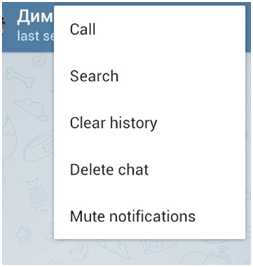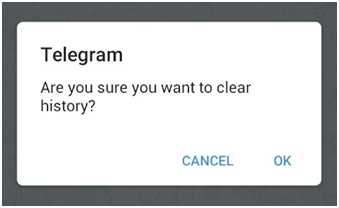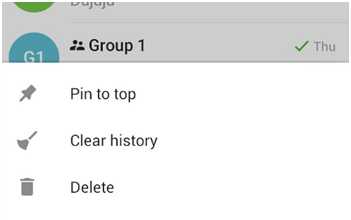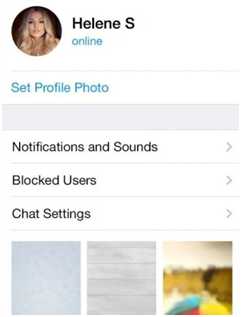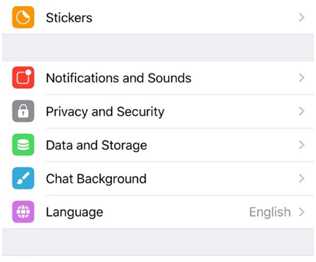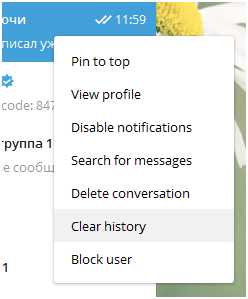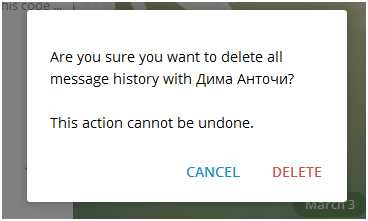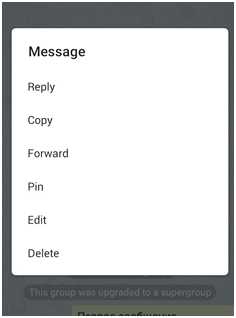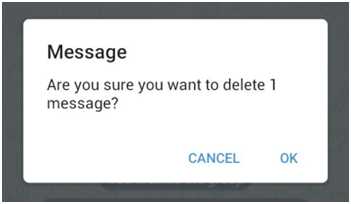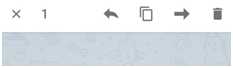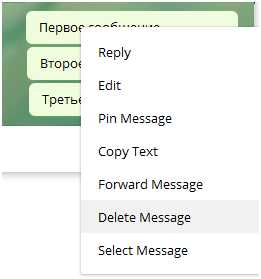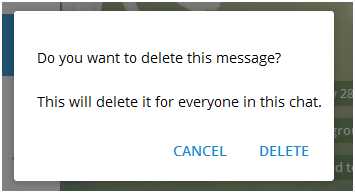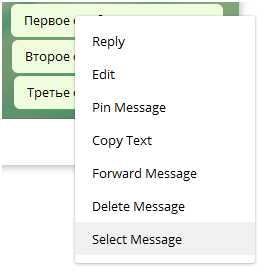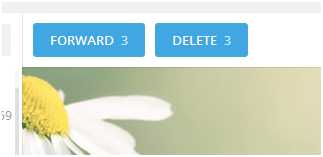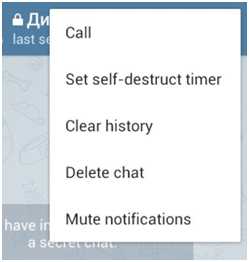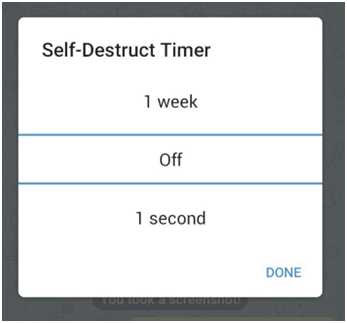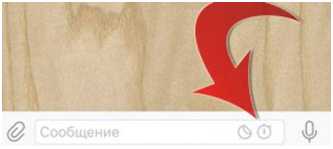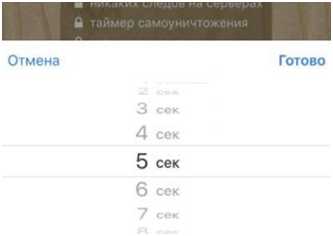- Как быстро очистить чат в Телеграмме
- Почему нужно чистить переписку в мессенджере
- Как очистить историю в Телеграм на Android и iPhone
- Как удалить конкретное сообщение из чата
- Как удалить сразу несколько сообщений
- Как почистить всю историю
- Как очистить переписку в Телеграмме на персональном компьютере
- Как удалить сразу несколько сообщений в Telegram Desktop
- Как очистить всю историю чата в Telegram Desktop
- Как посмотреть удаленные публикации на телефоне
- Просмотр удаленных сообщений в Telegram Desktop
- Как настроить автоматическую очистку истории на телефоне
- Как удалять сообщения по таймеру в секретном чате на телефоне
- Заключение
- Видео по теме
- Как очистить чат в Телеграм: очищаем с пк, андроид и iOS
- Зачем необходима очистка чата?
- Личная жизнь и Телеграм
- Как очистить историю в чате?
- Очистка история в чате с Андроид
- Как очистить историю в чате с iPhone
- Работаем с чатом с ПК
- Как удалить одно или несколько сообщений?
- Как автоматически удалять сообщения в секретном чате?
- Автоматическое удаление сообщений в приватном чате
- Как настроить автоматическое очищение чата Телеграм Андроид
Как быстро очистить чат в Телеграмме
Сегодня мы пользуемся мессенджерами регулярно. Отправляем сообщения, медиафайлы, совершаем аудио и видеозвонки. Со временем чат захламляется не особо важной информацией, которую нужно удалить. В этом случае возникает вопрос, как очистить историю в Телеграм. Удалить сообщения можно с мобильного телефона и персонального компьютера. Поэтому далее мы представим пошаговое руководство по удалению переписки на Андроид и Айфон, а также рассмотрим варианты очистки чата через десктопную версию мессенджера.
Почему нужно чистить переписку в мессенджере
Перед тем как очистить чат в Телеграм, нужно разобраться, а для чего нужно удалять сообщения. Век современных технологий привнес в нашу жизнь не только удобство общения на расстоянии, но и возможность потерять личные данные. Если вы потеряли смартфон, то нашедший его человек без проблем получит доступ ко всей переписке в социальных сетях и мессенджерах. Таким образом, любой может узнать пароли от банковских карт, данные родственников и другую конфиденциальную информацию. Чтобы избежать этого, необходимо хотя бы раз в месяц чистить чаты в Телеграмме.
Как очистить историю в Телеграм на Android и iPhone
Далее мы подробно рассмотрим, как удалить чат в Телеграм на популярных платформах. Инструкция для Android и iPhone полностью идентична, так как функционал приложения полностью дублируется.
Как удалить конкретное сообщение из чата
Пошаговое руководство поможет вам удалить историю сообщений:
- Открыть главный экран и выбрать нужную беседу.
- Выберете сообщение из чата.
- Нажмите по тексту публикации.
- На экране появится диалоговое окно, где нужно тапнуть по кнопке «Удалить».
Как удалить сразу несколько сообщений
Многие спрашивают, как очистить чат на Андроид в Телеграмме от нескольких сообщений сразу? Наша инструкция поможет вам быстро убрать ненужные публикации:
- Перейти на главный экран и в перечне выбрать требуемый диалог.
- Нажать на пост, используя жест удержание.
- В верхней части окна появится панель инструментов.
- Необходимо выделить публикации.
- Тапнуть по пиктограмме с изображением корзины.
- Появится диалоговое окно, где нужно подтвердить свои действия, нажав на соответствующую кнопку.
Как почистить всю историю
На телефоне можно удалить всю историю сообщений в конкретной группе. Как это сделать, смотрите далее:
- На главном экране открыть диалог или группу.
- В правом верхнем углу экрана щелкнуть трем вертикальным точкам.
- В диалоговом окне выбрать опцию «Очистить историю».
- Чтобы выполнить очистку, нажмите на соответствующую кнопку синего цвета.
Как очистить переписку в Телеграмме на персональном компьютере
Очищать переписку можно не только на Айфоне или Андроиде, но и на персональном компьютере. Веб-клиент имеет идентичный функционал. Далее попробуем удалить сообщения в Телеграм:
- Запустить веб-клиент Telegram Desktop на персональном компьютере и при необходимости авторизоваться по номеру мобильного телефона.
- Перейти к диалогам, которые расположены в левом окне.
- Убираем пост следующим образом: кликаем правой кнопкой мыши по сообщению.
- В диалоговом окне нажимаем на кнопку «Удалить сообщение».
- На экране появится всплывающее окно, где нужно подтвердить удаление у всех. Если публикация будет удаляться только у вас, то соответствующий чекбокс отмечать не нужно.
- Щелкнуть по вкладке «Удалить».
Как удалить сразу несколько сообщений в Telegram Desktop
Многие спрашивают, как удалить историю сообщений на персональном компьютере? Функционал мессенджера позволяет удалить сразу несколько публикаций. Как почистить чат на канале, мы расскажем далее:
- Открыть клиент и найти перечень диалогов.
- Щелкнуть правой кнопкой мыши по любому посту.
- В диалоговом меню нажать «Выделить сообщение».
- Левой кнопкой мыши выделить другие публикации.
- Вверху появится панель инструментов, где нужно щелкнуть по кнопке «Удалить».
- Появится модальное окно, где требуется отметить чекбокс «Удалить для всех».
- Чтобы очистить историю, нажмите соответствующую кнопку.
Как очистить всю историю чата в Telegram Desktop
Предусмотрена возможность очистить всю историю переписки в группе:
- Перейти в диалоги.
- Выбрать нужную группу или канал.
- На панели инструментов щелкнуть по трем вертикальным точкам.
- В меню выбрать кнопку «Удалить и выйти».
- Появится предупреждение о том, что история будет полностью очищена. Кроме того, вы автоматически покинете группу.
- Нажать на кнопку «Выйти».
Как посмотреть удаленные публикации на телефоне
В течение 48 часов администраторам чата или группы предоставляется возможность посмотреть ранее удаленные сообщения пользователей:
- На главном экране выбрать канал.
- На панели управления тапнуть по аватарке.
- В верхней части экрана нажать на пиктограмму в виде карандаша.
- Перейти в настройки управления, прокрутив страницу вниз.
- Нажать «Недавние действия».
- На экране появятся все недавно удаленные посты.
Просмотр удаленных сообщений в Telegram Desktop
В клиенте для персональных компьютеров также можно посмотреть недавно удаленные сообщения:
- Запустить программное обеспечение.
- На главном экране выбрать канал или группу.
- На панели инструментов щелкнуть по трем вертикальным точкам.
- Откроется диалоговое окно, где нужно выбрать опцию «Управление каналом».
- Прокрутить страницу вниз и нажать «Недавние действия».
- На экране появится удаленные посты и другие действия.
Как настроить автоматическую очистку истории на телефоне
Пользователи могут навсегда забыть о том, что нужно удалять сообщения вручную. Функционал мессенджера позволяет активировать опцию автоматической очистки диалогов.
- Запустить клиент и дождаться загрузки главного экрана.
- Выбрать нужную группу, чат или диалог.
- На панели инструментов нажать пиктограмму с изображением трех вертикальных линий.
- В меню выбрать опцию «Удаление по таймеру».
- С помощью ползунка на временной школе определить период автоочистки.
- Чтобы сохранить новые настройки, нажмите кнопку «Применить в этом чате».
Теперь сообщения удаляются автоматически.
Как удалять сообщения по таймеру в секретном чате на телефоне
Секретный чат позволяет настроить удаление по таймеру. Чтобы активировать функцию, используйте следующую пошаговую инструкцию:
- Создать секретный чат, нажав на синюю кнопку внизу экрана.
- Пригласить друга или друзей.
- В правом верхнем углу нажать на кнопку «Включить удаление по таймеру».
- Выбрать временной интервал.
- Нажать по вкладке «Готово».
Таймер запускается сразу после того, как пользователь прочитает сообщение. Таким образом, в статусе должно отображаться две галочки, а не одна.
Заключение
Теперь вы знаете, как удалить всю переписку в Телеграмме. На смартфоне предусмотрена опция самоуничтожения сообщений по заданному интервалу. На персональном компьютере такая функция отсутствует. Если вы предпочитаете очищать историю чата самостоятельно, то делайте это не менее 2 раз в месяц. Это позволит сохранить конфиденциальную информацию. Кроме того, если по каким-либо причинам сообщения не удаляются вручную или автоматически, переустановите приложение на смартфоне или клиент на персональном компьютере.
Видео по теме
Источник
Как очистить чат в Телеграм: очищаем с пк, андроид и iOS
Часто в мессенджере накапливается много лишней информации. Так хранится переписка в чате, есть много личных записей и фоток. Чаты могут содержать важные данные: пароли, кошельки, доступы к сайтам и результаты важной работы. Иногда мы вынуждены сообщать и передавать другу личную информацию. Понятно, что возникает вопрос о том, как очистить чат в Телеграм, чтобы исчезли введённые данные. Об этом мы сегодня и поговорим.
В нашей статье вы найдете пошаговую инструкцию по очистке истории для каждой платформы (Android, iOS, десктопная версия на ПК), а также узнаете, зачем ею пользуются.
Зачем необходима очистка чата?
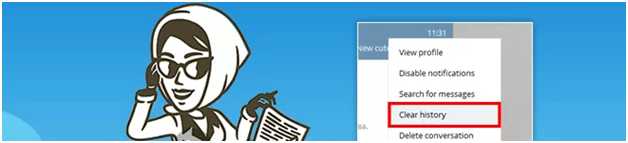
Очисткой в основном пользуются для того, что скрыть от других людей какие-либо важные данные. Это может быть документ или информация, простой диалог с человеком или группой людей.
Например, вы боитесь, что ваш смартфон может попасть в руки к другому человеку, и он сможет зайти в Telegram и все прочесть. И дабы скрыть важную информацию, вы прибегаете к очистке истории. Таким образом, если даже, кто-нибудь получит доступ к вашему устройству, то читать уже будет нечего.
Личная жизнь и Телеграм
Еще один пример – если вы используете десктопную версию для ПК. А к вашему ПК есть доступ у других людей (например, членов семьи). Вы не желаете, чтобы они увидели, о чем вы общаетесь с друзьями или коллегами. И поэтому, постоянно удаляете все переписки.
Эта два наглядных примера, когда может пригодиться очистка чата в Телеграм. Подобных примеров можно привести множество, но мы думаем вы и так уже поняли смысл использования данной функции.
Вообще, очистка не является обязательным условием. Для каждого это сугубо личный вопрос, удалять или нет.
Стоит также отметить тот факт, что на данный момент в Телеграм отсутствует возможность очистки истории на каналах. То есть, в беседах, группах вы сможете удалять сообщения, а на канале – нет.
Важно! Если вы удаляете переписку целиком при помощи инструмента «Clearhistory», то она не удалиться у собеседника. Но в случае с группами и секретным чатом история удалиться у всех, если вы администратор.
Как очистить историю в чате?
Как мы уже писали ранее, мы опишем процедуру для трех платформ: Android, IPhone (iOS), ПК.
Очистка история в чате с Андроид
Начнем с Android. Для удаления переписки необходимо совершить следующие действия:
- Откройте нужный чат.
- Найдите в правом верхнем углу кнопку с тремя точками и нажмите ее.
- Далее выберите пункт «Clear history».
После подтверждения ваш диалог станет пустым. Теперь никто не сможет увидеть, о чем вы общались (даже вы сами). Аналогично история удаляется в группах.
Еще один способ удаления – не заходя в чат, нажать на него и удерживать до появления меню, а после выбрать «Clear history».
Как очистить историю в чате с iPhone
- Откройте мессенджер Телеграм.
- Выберите нужный диалог и откройте его настройки.
- Выберите пункт «Chat Settings».
- Затем «Data & Storage».
- Здесь вы сможете очистить все данные (историю).
Как видите, все довольно просто.
Работаем с чатом с ПК
Теперь давайте рассмотрим данную процедуру для ПК-версии:
- Откройте программу Телеграм.
- Выберите нужную переписку и нажмите по ней правой кнопкой мыши.
- Выберите пункт «Clear history».
Удаление переписки не должно вызывать у вас каких-либо сложностей, независимо от того, каким устройством вы пользуетесь.
Как удалить одно или несколько сообщений?
Также порой возникает необходимость удаление не всего диалога, а только лишь одного или нескольких определенных записей.
На мобильных устройствах Android и iOS удаляются они аналогично. Поэтому, мы не будет расписывать процедуру для каждого. Инструкция одна для всех и выглядит следующим образом:
- Нажмите на конкретное сообщение.
- В появившемся меню выберите пункт «Delete».
Еще один способ для мобильных устройств:
- Найдите нужное сообщение, нажмите на него и удерживайте.
- Удерживайте до тех пор, пока оно не выделиться и не появится дополнительное меню.
- Выделите другие сообщения (если необходимо), нажав по каждому 1 раз (без удерживания).
- В появившемся меню нажмите кнопку «Delete». Возможно, она будет изображена в виде значка корзины.
Теперь, давайте поговорим о десктопной версии для ПК. Здесь все также просто:
- Найдите нужное сообщение и кликните по нему второй кнопкой мыши.
- В появившемся меню выберите пункт «Delete Message».
- Подтвердите действие, нажав кнопку «Delete».
Для ПК также есть еще один способ (выделение):
- Нажмите по сообщению второй кнопкой мыши.
- В появившемся меню выберите пункт «Select Message».
- После этого сообщение выделиться.
- Выделите другие сообщения, нажав по ним левой кнопкой мыши.
- В появившемся сверху меню нажмите «Delete».
Как видите, способов удаления бывает много. Вы можете использовать любой из них – тот, который вам наиболее удобен.
Как автоматически удалять сообщения в секретном чате?
Удаление истории в секретных чатах может происходить двумя способами:
Первый вариант осуществляется аналогично очистки в простых диалогах (читайте инструкции выше).
Автоматическое удаление сообщений в приватном чате
Второй вариант необходимо настроить для того, чтобы он начал работать. Вам необходимо будет выставить таймер самоуничтожения, и он будет удалять все сообщения в автоматическом режиме по истечению определенного времени (его мы и будем настраивать). Это время будет отсчитываться с момента прочтения получателем (две зеленые галочки).
Как настроить автоматическое очищение чата Телеграм Андроид
Итак, чтобы настроить таймер на Android:
- Вызовите меню, нажав на кнопку с тремя точками.
- Выберите пункт «Set self-destruct timer».
- Нажмите «Done». Все приватный чат автоматически удалится в назначенное время.
Чтобы настроить таймер на IPhone (iOS)е:
- В строке ввода текста,
- Найдите значок секундомера.
- Кликните по нему.
- Выберите время для автоматического удаления.
После настройки таймера все сообщения в секретном чате будут удаляться в автоматическом режиме и вам не придется постоянно думать об очистке истории.
Сегодня мы с вами узнали, как чистить историю в чатах мессенджера Телеграм. Мы подробно рассмотрели процедуру на всех платформах и в различных чатах (секретные, диалоги, группы).
Теперь вы обладаете достаточными знаниями по данному вопросу. Надеемся, статья была для вас полезной.
Источник